|
Heartbreaker

Dieses Tutorial wurde mit PSP 12 geschrieben.
Es lässt sich aber auch mit den Vorgängerversionen problemlos nacharbeiten.
© Sabine Ludwig - All Rights Reserved. Bitte lest meine
Terms of Use.
Vervielfältigen oder Nutzung für
Bastelforen als Aufgabe nur mit meiner Erlaubnis !
Du benötigst dieses
Material.
Such dir bitte selber eine geeignete Haupttube.
Meine ist ©Ismael Rac undnicht im Material enthalten.
Seine schönen Tuben nebst Lizenz kannst du in seinem
eigenen
Store
erwerben.
Wir verwenden Tuben von Suzi Sgai und Kara.
Das Scrapmaterial ist von Scrappy Expressions. Melissa's
TOU's findest du im Zip.
Ein riesengroßes Dankeschön geht an die fleißigen
Bastler & Tuber
der Tubengruppen denen ich angehöre.
Das Wasserzeichen der einzelnen Tuben ist in den Tuben enthalten.
Das © bleibt beim jeweiligen Original Artist.
Filter:
Graphics Plus
Xero Clarity
AlienSkin - Xenofex
Stell deine VG-Farbe auf #df5b9d und deine HG-Farbe auf
weiß.
Öffne eine neue Leinwand 750 x 550 px transparent.
Auswahl - Alles auswählen.
Ändere deine Materialien in diesen Farbverlauf.
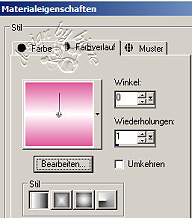
Füll die Auswahl damit.
Ebenen - Duplizieren.
Anpassen - Bildschärfe verringern - Gausscher
Weichzeichner - Radius 20.
Auswahl - aufheben.
Zusammenfassen - nach unten zusammenfassen.
Öffne deine ausgesuchte Haupttube oder Closeup.
Bearbeiten - Kopieren - und auf deinem Bild Einfügen als
neue Ebene.
Vergrößere oder verkleinere sie nach Bedarf.
Schieb sie nach rechts.
Ich habe meine 12 Grad - frei nach rechts gedreht.
Ebenen - Duplizieren.
Wechsel eine Ebene tiefer.
Anpassen - Bildschärfe verringern - Gaußscher
Weichzeichner
Wechsel auf die oberste Ebene zurück.
Öffne SS_1742_Misted.psp.
Bearbeiten - Kopieren - und auf deinem Bild Einfügen als
neue Ebene.
Bild - Vertikal Spiegeln.
Schieb die Blume nach links unten.
Stell den Mischmodus dieser Ebene auf Helligkeit.
Beim genauen Hinsehen haben wir nun oben an der Kante
einige dunkle hässlichen Stellen.
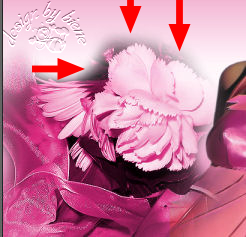
Aktiviere dein Löschwerkzeug.

Radier das nun vorsichtig weg.
Du kannst nun diese radierte Ebene duplizieren.
Bild - Horizontal Spiegeln.
Rechtsklick in die Ebene - Anordnen - nach unten
verschieben.
Schieb sie etwas nach links und wieder nach unten zu der
anderen Blume.
Radiere nun oberhalb alles weg was dich stört.
Orientiere dich hierfür am Vorschaubild.
Öffne SE_Charms_Heart_7.psp.
Bearbeiten - Kopieren - und auf deinem Bild Einfügen als
neue Ebene.
Schieb die Herzen so zurecht, wie es dir am besten
gefällt.
***
Aktiviere deinen Zauberstab - Toleranz 10 - Randschärfe
0.
Klick einige Male vorsichtig in das linke Herz bis du
diese Auswahl siehst.

Wechsel eine Ebene tiefer.
Ebene - Neue Rastereben.
Füll die Auswahl mit schwarz.
Auswahl - Speichern - Auswahl in Alphakanal speichern -
Auswahl#1.
Auswahl aufheben.
Bleib auf der Ebene.
Benenne sie Fill.
Öffne noch einmal die Frauentube.
Kopiere einen Ausschnitt als neue Ebene in dein Bild.
Verkleinere sie ggfs.
Bild - Vertikal Spiegeln
Schieb die Frau unter das linke Herz bis du eine schöne
Auswahl des Gesichts z.b. im Bild siehst.
Auswahl - Auswahl aus Alphakanal laden - deine eben
abgespeicherte Auswahl#1.
Auswahl umkehren.
Drück nun einmal die Entf-Taste deiner Tastatur.
Auswahl aufheben.
Setz die Deckfähigkeit dieser Ebene auf 60%.
***
Wiederhole alle Schritte von *** bis *** auf dem rechten
Herz.
So sollte dort die Auswahl aussehen.

Diese Auswahl ist nun natürlich Auswahl#2.
Du brauchst auch keine neue Ebene einfügen, sondern
kannst die Ebene Fill zum Füllen benutzen.
Hier kannst du natürlich auch einen anderen Ausschnitt
aus deiner Tube wählen.
Die Ebene mit dem Herzhänger erhält diesen
Schlagschatten.
1 - 1 - 70 - 1 - schwarz
Aktiviere Raster 1.
Öffne KaraT1401.psp.
Markiere dir das pinke Herz mit einer Auswahl.
Bearbeiten - Kopieren - und auf deinem Bild - Einfügen
als neue Ebene.
Aktiviere deinen Zauberstab - Toleranz 10 - Randschärfe
0.
Klick nun mit dem Zauberstab in den knallroten Bereich
der beiden Herzen bis du diese Auswahl siehst.
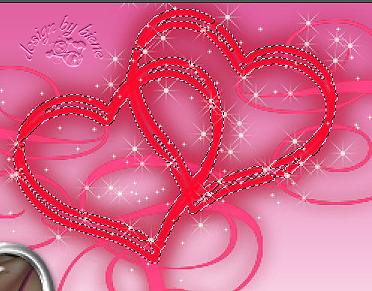
Ebenen - Neue Rasterebene.
Benenne die Ebene - Bling.
Füll die Auswahl mit #f7659c.
Dupliziere diese Ebene 2x
Bleib auf dieser Ebene.
Auswahl ändern - verkleinern 1 px.
Effekt - Filter - Alienskin Xenofex - Constellation.
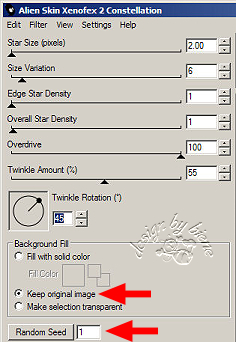
Schließ die Sichtbarkeit dieser Ebene.
Wechsel auf Kopie von Bling.
Wiederhole den Filter - klick aber einmal in den Random
Seed.
Schließ die Sichtbarkeit dieser Ebene.
Wechsel auf die Ebene Bling.
Wiederhole den Filter - klick aber einmal in den Random
Seed.
Auswahl - aufheben.
Setz nun die Deckfähigkeit der originalen
Herzebene auf 35%.
Wechsel auf die oberste Ebene.
Ebene - Neue Rasterebene.
Auswahl - Alles auswählen.
Bild - Leinwandgröße - 754 x 554 px.
Auswahl umkehren.
Füll die Auswahl mit deiner VG-Farbe vom Anfang.
Auswahl aufheben.
Effekt - Filter - Graphics Plus - Cross Shadow -
Standard.
Effekt - 3D-Effekt - Schlagschatten.

Wiederhole den Schatten mit -1.
Auswahl - Alles auswählen.
Ebene - Neue Rasterebene.
Bild - Leinwandgröße - 800 x 600 px.
Auswahl umkehren.
Ändere deine VG-Farbe in diesen Farbverlauf.
Hierbei gibst du erst den Winkel und die Wiederholungen
ein
und entfernst dann den Haken bei - Mittelpunkt und Brennpunkt verbinden -.
Übernehme alle Werte vom Screen.

Füll die Auswahl mit dem Farbverlauf.
Auswahl aufheben.
Klick mit dem Zauberstab - Toleranz und Randschärfe 0 - in den einfarbig pinken Bereich
unten rechts.

Drück einmal die Entf-Taste deiner Tastatur.
Auswahl aufheben.
Effekt - Filter - Xero - Clarity - Standard.
Ebene - Duplizieren.
Bild - Vertikal Spiegeln.
Bild - Horizontal Spiegeln.
Zusammenfassen - nach unten zusammenfassen.
Füge nun die nötigen ©Infos, deinen Namen oder
Wasserzeichen ein.
Wenn du magst, kannst du auch noch einen Schriftzug
aufbringen.
Kontrolliere noch einmal ob die Ebenen Kopie von Bling
und Kopie (2) von Bling ausgeschaltet sind.
Bearbeiten - Inhalte Kopieren - Alle Ebenen kopieren.
Öffne deinen Ani-Shop.
Bearbeiten - Einfügen - Als neue Animation einfügen.
Zurück zum PSP:
Schließ die Sichtbarkeit der Ebene Bling und öffne Kopie
von Bling.
Bearbeiten - Inhalte Kopieren - Alle Ebenen kopieren.
Zurück zum Ani-Shop.
Bearbeiten - Einfügen - nach dem aktuell
ausgewählten Einzelbild einfügen.
Zurück zum PSP:
Schließ die Sichtbarkeit der Ebene Kopie von Bling und
öffne Kopie (2) von Bling.
Bearbeiten - Inhalte Kopieren - Alle Ebenen kopieren.
Zurück zum Ani-Shop.
Bearbeiten - Einfügen - nach dem aktuell
ausgewählten Einzelbild einfügen.
Über - Ansicht - Animation - kannst du dir nun deine Ani
ansehen.
Wenn sie dir so gefällt, als gif. abspeichern und fertig
bist du!
Hier zeige ich dir die nichtanimierte Version.

Ich hoffe du hattest ebenso viel Spaß wie ich an diesem
Tut!
- 29. Januar 2008 -
- überarbeitet 14. April 2012 -
 |